Při úvahách, co si počít se starým počítačem, když si koupíte nový, v první řadě připadá do úvahy e-recyklace, neboli vzít starý počítač a dát ho příslušné firmě, která jej rozebere a jednotlivé komponenty recykluje. Na druhou stranu – co z toho budete mít vy, kromě snad dobrého pocitu, že jste se zachovali ekologicky?
Dovolte nám navrhnout poněkud jiné řešení: zkuste svého starého vysloužilce využít jako lokální server. Uvidíte, že vám dobře poslouží třeba jako úložiště pro automatické zálohování počítačů, nebo jako souborový server, k jehož obsahu budete moci přistupovat vy a vaši zaměstnanci, ať jste kdekoliv. Jedná se pouze o dvě role, které váš starý počítač zvládne plnit, ale věřte, že se dají nalézt i další možnosti, jak vám váš starý počítač poslouží, než jen jako shromaždiště prachu či kandidát na skládku.
A to jsme ještě nezmínili, že existuje software – v tomto případě FreeNAS – který dokáže z vašeho starého počítač udělat to, co slibuje ve svém názvu – jedná se totiž o zdarma dostupný operační systém pro vytvoření síťového úložiště. Když odhlédneme od toho, že se jedná o zdarma dostupný software, pak se FreeNAS snadno instaluje, konfiguruje i provozuje. Vše, co budete potřebovat vědět, naleznete v tomto průvodci.
1. díl článku: Instalace softwaru FreeNAS
2. díl článku: Konfigurace úložiště
3. díl článku: Konfigurace sdílení
4. díl článku: Zálohování
Instalace softwaru FreeNAS
Před vlastním spuštěním instalace programu FreeNAS budete potřebovat disk USB o kapacitě alespoň 2 GB. Na tento disk program FreeNAS nainstalujete a poté pomocí něj spustíte počítač. Jde totiž o to, že nelze spouštět operační systém ze stejného disku, který budete používat pro sdílení souborů. Další alternativou pak je pořízení velmi malého disku SSD, na který nainstalujete FreeNAS a pomocí něhož pak budete server NAS spouštět. Počítejte však s tím, že koupě disku SSD vás bude samozřejmě něco stát (máte-li obavy, že by nějaký uživatel mohl disk USB odpojit bez domyšlení důsledků, pak vám nic jiného zřejmě nezbude).
Máte-li k dispozici příslušný disk USB, pak si stáhněte z oficiálních internetových stránek tohoto operačního systému nejnovější verzi softwaru FreeNAS. Nezapomeňte na volbu správné verze obrazu disku (tj. souboru ISO): verzi x86 vyberte, obsahuje-li váš počítač 32bitový procesor, verzi x64 vyberte, obsahuje-li váš počítač 64bitový procesor. Po stažení z internetu soubor ISO vypalte na čistý disk CD-ROM a vložte jej do optické mechaniky všeho budoucího síťového úložiště – serveru NAS.
Nyní zapněte počítač, stiskněte klávesu, s jejíž pomocí vyvoláte spouštěcí nabídku BIOSu, která obsahuje seznam médií, z nichž lze spouštět počítač. Z této nabídky pak vyberte optickou mechaniku, aby se počítač spouštěl z CD disku v optické mechanice a nikoliv z pevného disku. Pokud nemáte možnost takovou spouštěcí nabídku vyvolat, pak nezbývá, než abyste vstoupili do BIOSu jako takového a zde ručně změnili pořadí zařízení, z nichž se bude počítač spouštět (bootovat).
Po vykonání linuxových příkazů systému FreeNAS založených na operačním systému FreeBSD se zobrazí jednoduchá instalační obrazovka se čtyřmi možnostmi. Vyberte hned tu první možnost instalace či upgradu FreeNAS 8 na pevný disk nebo vyměnitelný disk USB a stiskněte klávesu Enter. Na další obrazovce se zobrazí seznam všech úložišť připojených v počítači. V této obrazovce pak vyberte vyměnitelný disk jakožto disk pro umístění instalace FreeNAS (operační systém pak vytvoří dva diskové oddíly – jeden pro samotný operační systém a druhý pro budoucí upgrady FreeNAS). V tuto chvíli však zatím žádnou možnost nevybírejte.

Ještě než si s konečnou platností vyberete umístění pro instalaci FreeNAS, vezměte na vědomí, že FreeNAS z vyměnitelného disku USB odstraní všechna data a diskové oddíly. V tuto chvíli tedy máte poslední šanci zálohovat data, která máte na vyměnitelném disku USB uložena, jinak zmizí doslova navždy. Jakmile budete mít vše zálohováno, vyberte ze seznamu úložišť vyměnitelný disk USB, vyberte tlačítko Yes a stiskněte klávesu Enter. Začne probíhat instalace, na jejíž konec budete upozorněni. Poté stiskněte klávesu Enter a následně v hlavní nabídce vyberte položku pro restartování systému.
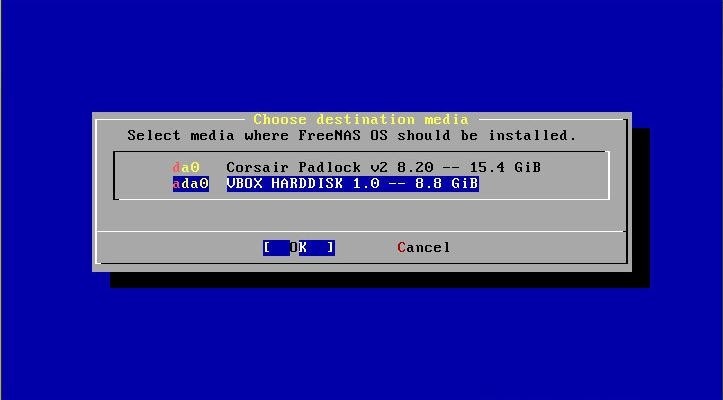
Při restartování počítače zopakujte postup pro výběr média, z něhož se má server spustit. Následně nastavte, aby se od této chvíle standardně zaváděl vždy z vyměnitelného disku USB připojeného k některému z portů USB.
V dalším dílu se budeme věnovat konfiguraci úložiště na serveru FreeNAS. Seznámíme se s webovým rozhraním serveru FreeNAS a vytvoříme si nový svazek.







































